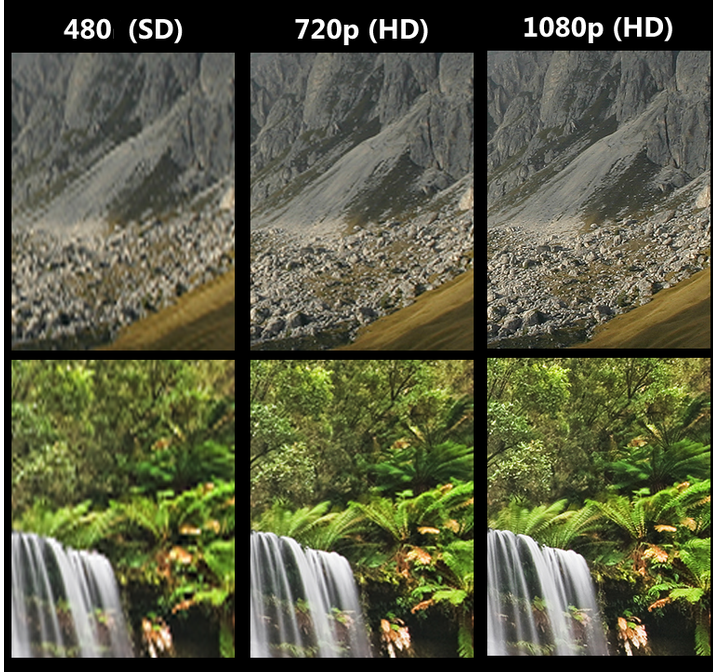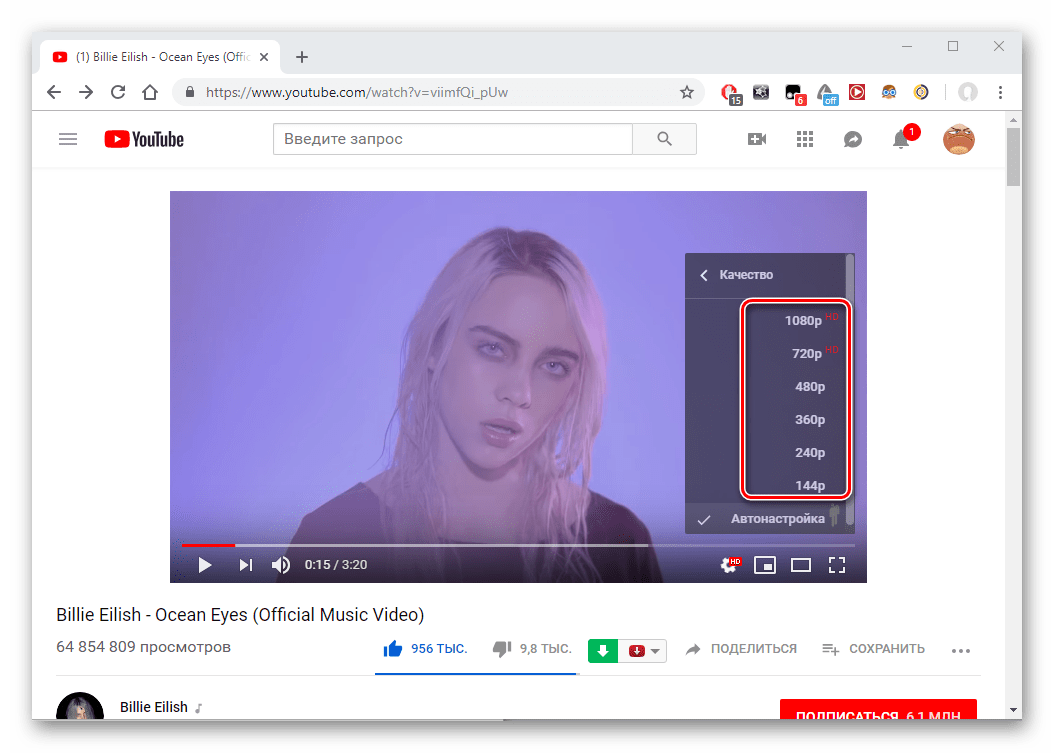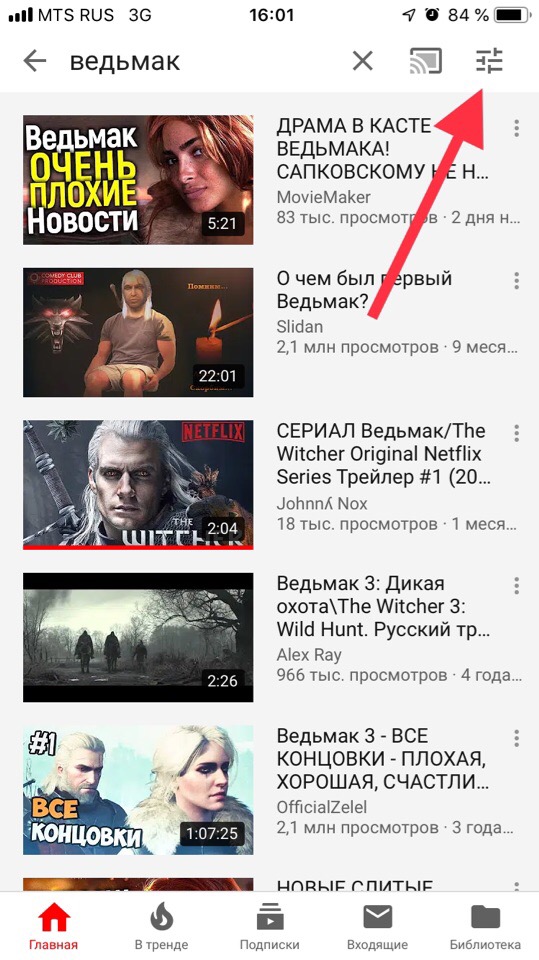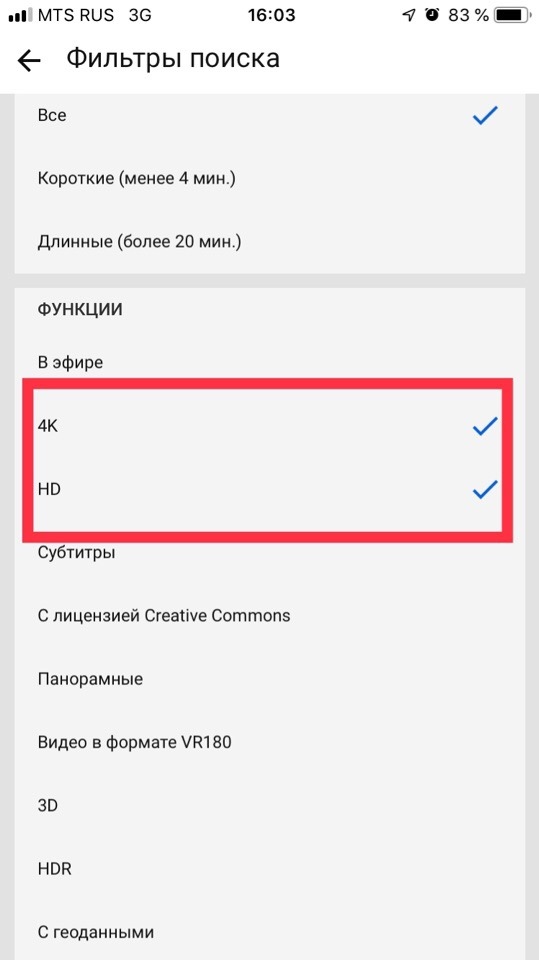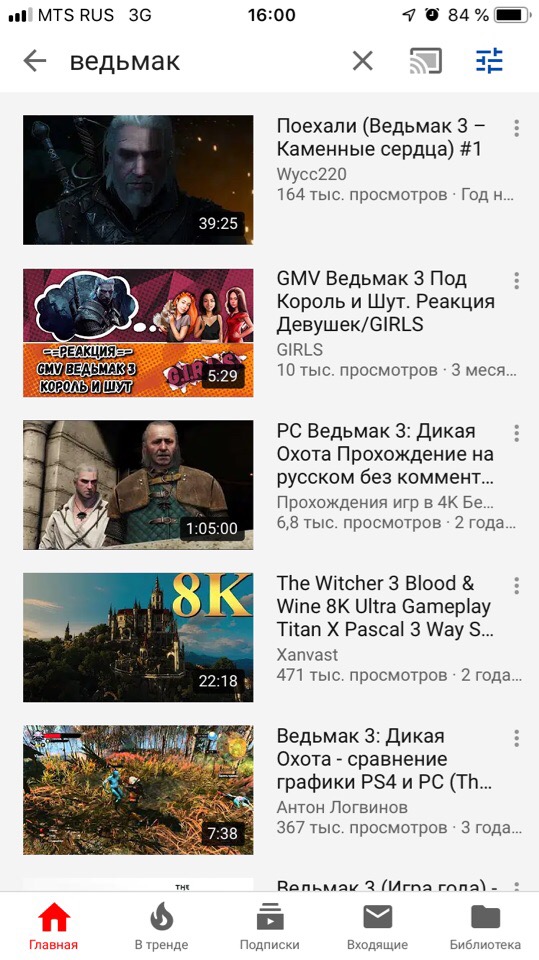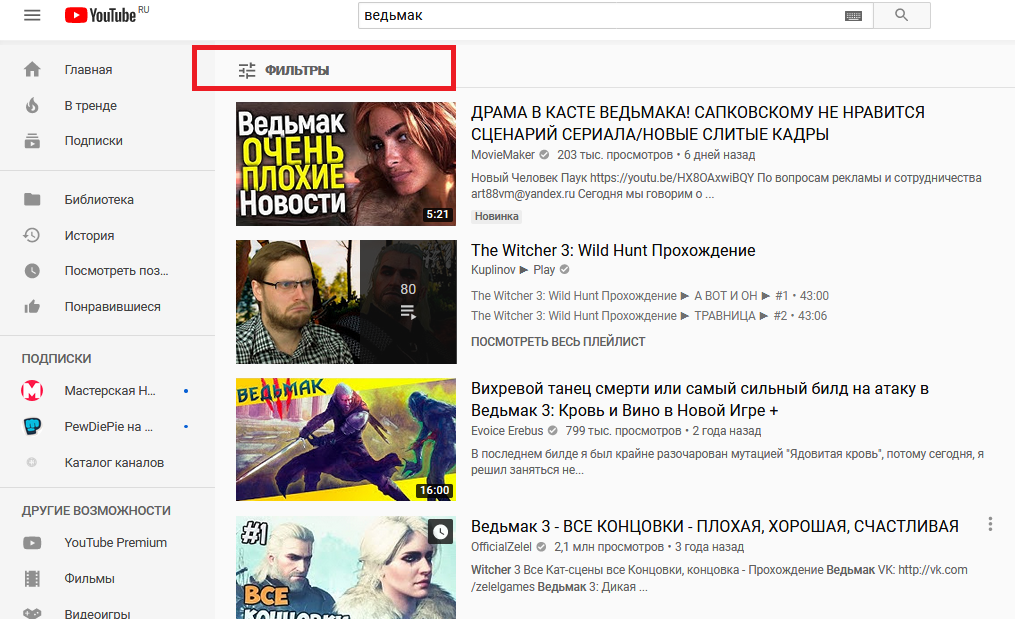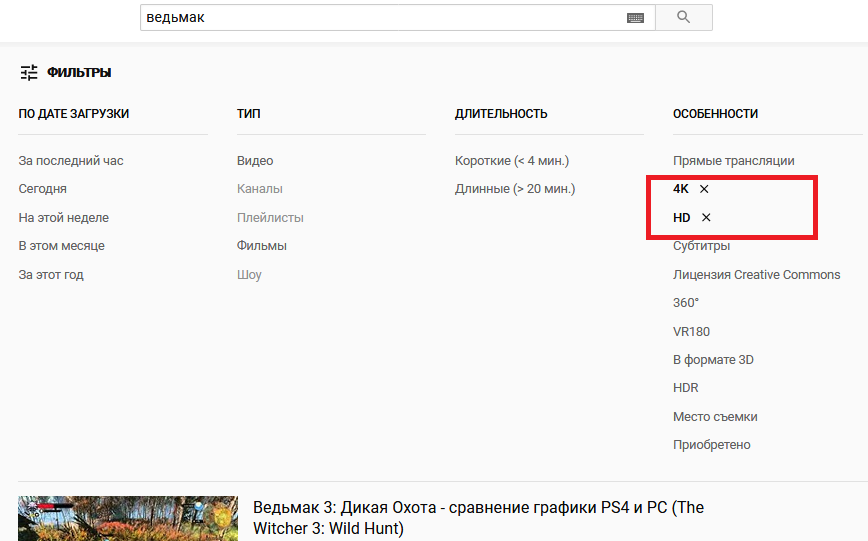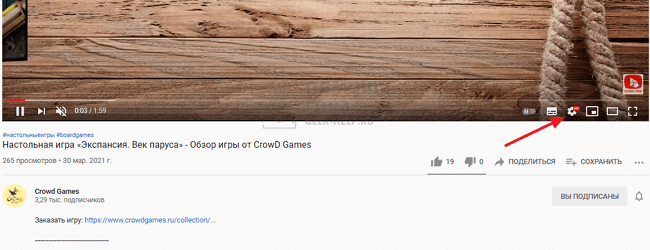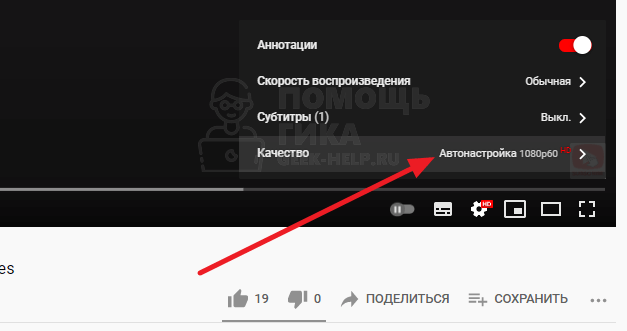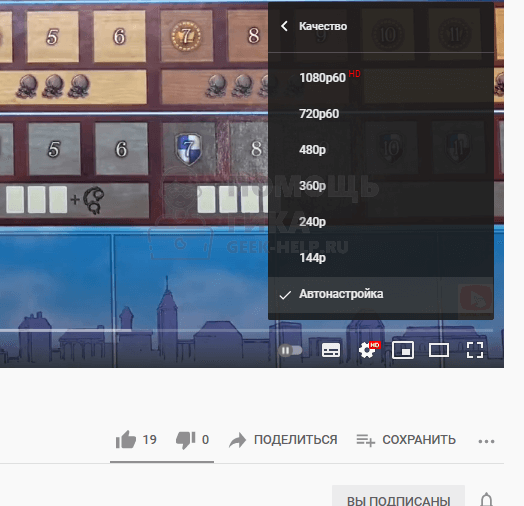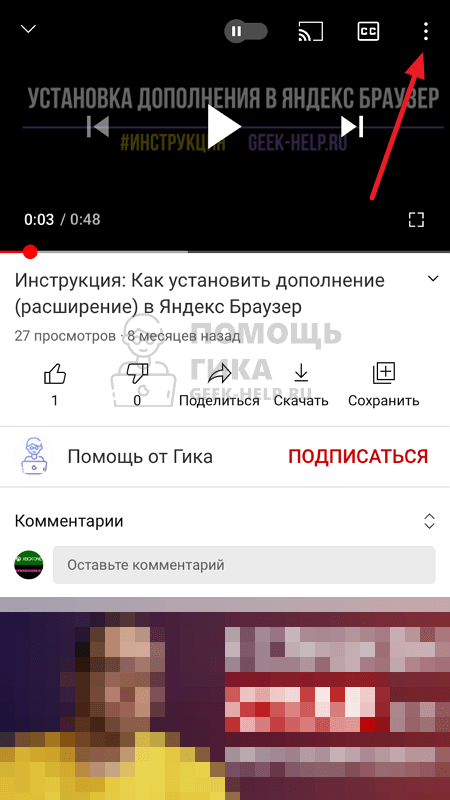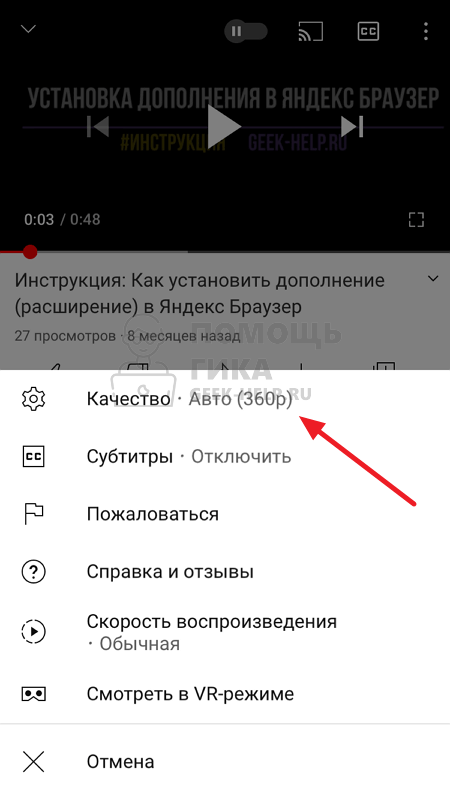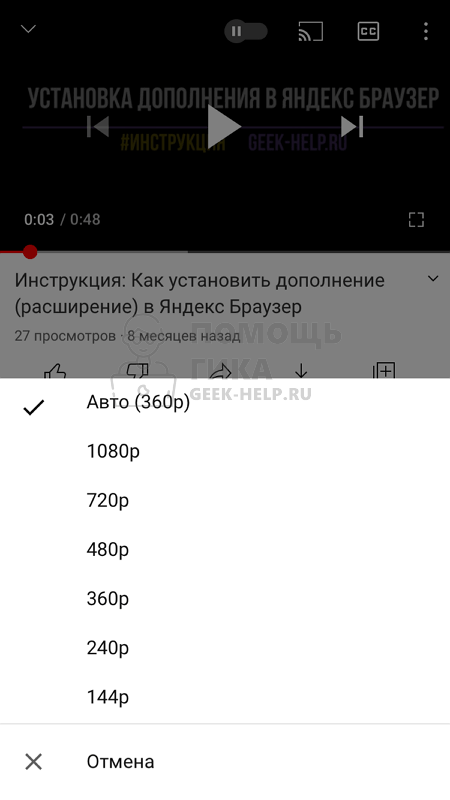Большую роль в получении положительных впечатлений от просмотра ролика играет несколько вещей. Во-первых, условия: в уютном месте, в компании близких людей и с любимой едой картинка подарит вам больше эмоций. И, во-вторых, большое значение имеет формат ролика (подробней о форматах видео для Ютуб смотрите по ссылке). Если изображение будет в пикселях, размыто, то вряд ли вы захотите тратить на него свое время, и предпочтете другое. Ниже мы расскажем, где в Ютубе искать видео в отличном качестве бесплатно, как его можно улучшить и почему Ютуб портит картинку.
Как улучшить качество видео на Ютубе?
Благодаря современным технологиям ролики можно воспроизводить с разной частотой кадров или качеством. Если вам удобнее просматривать старые стандарты частоты картинки, то никто не помешает вам в пару кликов по мышке это сделать. Если ваше устройство поддерживает 4К, то картинка будет более динамичная или даже трехмерная.
Чем выше количество кадров, тем более реалистично мы воспринимаем происходящее на экране. Поэтому ролик, включенный на разных экранах с разными параметрами, может восприниматься нами совершенно по-разному.
Если видео изначально было загружено с плохим разрешением, то улучшить его не получится. Придется либо смириться и смотреть как есть, либо искать другие варианты. Но чаще всего проигрыватель дает возможность выставить нужные настройки и значительно улучшить картинку.
При загрузке публикации стоит учитывать один момент. На ее качество сильно влияет скорость интернета. Если он у вас нестабильный, то в зависимости от его состояния изображение может быть четким, а может сильно ухудшиться. Возможно, вам стоить сменить провайдера или проверить работоспособность роутера.
Кроме этого существует еще два нюанса, о которых не каждый пользователь интернета догадывается:
- Если вы открываете ролик с разрешением 1080р на стареньком компьютере и телефоне, то, несмотря на заявленный параметр, картинка может сильно отличаться от ожидаемой.
- Если у видео новый формат, то оно может плохо отображаться в некоторых браузерах. Используйте Гугл, Мозиллу или Яндекс при работе с видеохостингом. Эти поисковики первыми приспосабливаются к нововведениям.
Рекомендуем к прочтению статью “Редактируем видео для Ютуба онлайн“.
Инструкция, как настроить качество видео на Ютубе
Теперь расскажем по пунктам как сделать, чтобы ролик загрузился с высоким разрешением:
- Проверьте соединение с интернетом.
- Если есть возможность, используйте для просмотра новую технику: компьютеры, ноутбуки, телефоны.
- Заходите в Youtube через Google Chrome или Mozilla.
- Найдите ролик.
- На панели управления проигрывателя есть раздел «Еще» (обозначается тремя точками), зайдите в него.
- Выберите нужное качество: 240, 360, 480, 720 или 1080р. Возможность выбрать просмотр видео в 4К есть только на самых современных устройствах и то не на всех. Кроме этого стоит учитывать, что не у всех авторов каналов есть возможность предоставлять контент в новых форматах.
Помните, что чем ниже параметр вы выбрали, тем быстрее произойдет загрузка. И в дальнейшем все ролики будут загружаться в указанном качестве.
Где искать в Youtube контент высокого качества?
Чтобы не тратить свое время и нервы на просмотр некачественных публикаций, при поиске можно установить настройки. Например, с мобильного устройства это выглядит так:
- Открываете приложение, и в поиске вбиваете запрос.
- Теперь перейдите в меню настроек.
- Пролистайте экран до раздела «Функции». В нем установите галочки напротив пунктов: 4К и HD. Этого будет достаточно для поиска качественных роликов.
- Перейдите назад в результаты поиска. Теперь в нем остались файлы с высоким разрешением.
На компьютере настройки выставляются следующим образом:
- Вбейте запрос в строку поиска.
- Перейдите в раздел «Фильтры».
- В подразделе «Особенности» отметьте пункты 4К и HD.
Почему Ютуб снижает качество видео?
Довольно часто, несмотря на все возможные манипуляции и даже старания автора ролик все равно публикуется не в том качестве, в котором ожидалось. В этом случае нужно понять одну вещь: YouTube, как и любой другой хостинг, всегда будет «съедать» качество загружаемого контента. Это у него называется оптимизацией. Кто-то мучается с битрейтами, старается придать кадрам статичности, приобретая стабилизаторы. Но борьба с оптимизацией не всегда бывает успешной. И с этим стоит только смириться.
Заключение
Роликов с низким разрешением в хостинге становится все меньше. Поэтому в большинстве случаев настроить качество у публикации в Ютубе довольно просто. Всегда проверяйте свое соединение с интернетом и не забывайте про раздел с настройкой разрешения в проигрывателе.
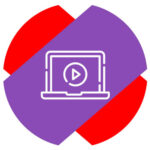
Просмотр видео на Youtube в хорошем качестве состоит из нескольких моментов:
- Хорошее качество исходного контента. То есть высокое качество видео, которое вы просматриваете. Повлиять на этот параметр никак нельзя, кроме как отдавать предпочтение при просмотре роликам с хорошим продакшеном, качеством съемки и звуком. Такого контента на Youtube с каждым днем становится все больше.
- Правильно выставленные настройки просмотра видео. Этот момент мы ниже будет рассматривать подробнее. Нужно установить оптимальные настройки, которые позволят просматривать видео на Youtube в максимальном качестве.
- Высокая скорость подключения к интернету. Чтобы не искать баланс между хорошим качеством видео и быстрой скоростью его загрузки, нужно иметь высокую скорость интернет-соединения.
- Хорошие устройства для воспроизведения. Здесь речь идет о качественном оборудовании — телевизоре, мониторе, аудиосистеме, наушниках.
Отдельно рассмотрим параметры, на которые вы можете повлиять, чтобы смотреть видео на Youtube в хорошем качестве.
Определитесь с качеством видео
Многие зрители Youtube совершают ошибку при выборе качества видео, из-за чего не получают максимальное удовольствие от его просмотра. А именно, они выбирают для ролика качество, которое выше выводных параметров их экрана — монитора, телевизора, экрана мобильного телефона или планшета.
Приведем простой пример. Канал опубликовал на Youtube видео в максимальном качестве 4K. Но монитор, на котором вы просматриваете это видео, имеет разрешение всего 1920 на 1080 пикселей, то есть FullHD. Отсюда следует, что нет никакого смысла включать видео в 4K — это может только привести к увеличению потребления трафика на устройстве, на котором вы смотрите.
Как правильно поступить в такой ситуации. Смотреть видео в максимальном качестве для вашего экрана. Если вы смотрите на мониторе с разрешением 1920 на 1080 пикселей (FullHD), то и выбирать нужно соответствующее качество ролика на Youtube.
Как выбрать качество видео на Youtube
Рассмотрим отдельно способы сменить качество видео на Youtube на компьютере и на мобильном устройстве.
На компьютере
Откройте на Youtube ролик, который вы хотите посмотреть. Наведите мышь на плеер и нажмите на шестеренку.
Появится меню, здесь нужно нажать на пункт “Качество”.
Далее выберите качество видео, которое является оптимальным для устройства, где вы его просматриваете.
Важно
“Автонастройка” не всегда выбирает оптимальное качество видео для просмотра. Данная опция ориентируется на качество соединения, а не на параметры выводного устройства (монитор, экран телефона и так далее).
На телефоне
Чтобы выбрать качество видео на Youtube с телефона в официальном мобильном приложении, зайдите в ролик, который вы хотите просмотреть и нажмите на 3 точки в правом верхнем углу.
Появится меню, в нем нужно нажать на пункт “Качество”.
Далее выберите оптимальное качество просмотра видео.
Важно
Чем более высокое качество просмотра видео вы выбираете, тем более высокая скорость интернет-соединения потребуется для комфортного просмотра видео.
Что делать, если зависает видео на Youtube при просмотре
Распространенная проблема — зависание видео на Youtube после выбора хорошего качества для просмотра. Как мы отвечали выше, чем более высокое качество для просмотра вы выбираете, тем более высокая скорость интернет-соединения требуется. Что можно сделать, чтобы видео на Youtube не зависало при просмотре:
- Понизить качество видео. Например, вы установили качество 1080p, которое оптимально для вашего устройства воспроизведения, но ролик постоянно тормозит. В таком случае можно установить качество 720p и проверить, будет ли зависать видео. Если нет, то можно дальше продолжить просмотр в пониженном качестве. А если да, то можно попробовать понизить качество еще сильнее.
- Подключиться к более быстрому интернету. Мобильный интернет, чаще всего, медленнее работает, чем Wi-Fi (если не брать в расчет публичные сети). Можете попробовать подключиться к Wi-Fi, если есть такая возможность, и запустить видео.
- “Прогрузить” видео. Под “прогрузкой” видео понимается ожидание, когда в кэш на устройстве загрузится достаточный кусок видео, который позволит, даже при медленной скорости интернета, смотреть ролик без зависания.
- Скачать видео. На компьютер скачать видео с Youtube можно при помощи различных плагинов и сайтов. На мобильном устройство это можно сделать при наличии активной подписки на Youtube Premium.
Некоторые видео на Youtube могут приносить удовольствие и при просмотре их в низком качестве, например, если это разговорный формат. Но если визуальная составляющая играет ключевое значение в видео, используйте советы из нашей статьи, чтобы оптимально настроить ролик.
В отчете о качестве видео показываются данные об эффективности интернет-провайдеров, загруженности сетей и других факторах, влияющих на воспроизведение контента.
Рейтинги интернет-провайдеров
В этом отчете провайдеры могут иметь один из трех рейтингов: HD Verified (Стабильное HD-качество), Standard Definition (Стандартное качество) и Lower Definition (Низкое качество). Рейтинги показывают качество потоковой передачи видео, которого можно ожидать от сети интернет-провайдера при просмотре YouTube в определенном регионе не менее чем 90 % времени. Вот что означает каждый рейтинг:
- HD Verified: видео YouTube высокого разрешения (720p и выше) с хорошим качеством.
- Standard Definition: видео YouTube стандартного разрешения (360p) будут воспроизводиться без проблем, а при просмотре видео высокого разрешения (720p и выше) будут возникать периодические задержки.
- Lower Definition: при просмотре роликов YouTube с разрешением 360p и выше могут возникать проблемы (низкое качество изображения и частые задержки).
Обратите внимание, что рейтинг применяется ко всей сети провайдера в заданном регионе.
Сравнение провайдеров
Вот как сравнить провайдеров в своем регионе:
- На компьютере: нажмите Compare providers in your area (Сравнить провайдеров в вашем регионе).
- На мобильном сайте: нажмите на стрелку
под надписью Compare [#] ISPs [location] (Сравнить провайдеров (#) в следующем регионе: [местоположение]).
Появится список провайдеров, упорядоченный по рейтингу. Чтобы узнать о качестве потоковой передачи видео у конкретного провайдера, нажмите на его название.
Изменение местоположения
Вот как изменить информацию о местоположении в отчете:
На компьютере
- Нажмите Change location (Изменить местоположение) над диаграммой.
- Введите название города или региона.
- Выберите подходящий вариант из списка.
- Нажмите ОК.
На мобильном сайте
- Нажмите Change Location (Изменить местоположение) над диаграммой.
- Введите название города или региона в поле поиска.
- Выберите подходящий вариант из списка.
Распространенные проблемы
- В отчете нет данных. Отчет о качестве видео пока доступен не во всех странах, поэтому вы можете увидеть следующее сообщение об ошибке: Results from your location are not yet available (Данные для вашего региона пока недоступны). Если вы получили такое сообщение, но уверены, что в вашей стране можно пользоваться отчетом, отправьте нам отзыв.
- Проблемы с воспроизведением видео. Если у вас не получается посмотреть ролик в качестве, соответствующем рейтингу провайдера, следуйте этим советам по устранению неполадок.
- Проблемы в сети интернет-провайдера. Чтобы сообщить о неполадках в сети или отправить отзыв, обратитесь в службу поддержки провайдера.
Эта информация оказалась полезной?
Как можно улучшить эту статью?
YouTube – это большая социальная сеть и, одновременно, поисковая платформа. Пользователи и предприниматели постоянно пользуются преимуществами этой соцсети: обмениваются видео-контентом, ищут образовательную информацию, продвигают продукты или личные навыки и знания.
Независимо от целей, которые вы ставите перед собой, работая с YouTube, важно уделять внимание характеристикам вашего онлайн-контента. Правильный размер видео на YouTube обеспечит корректное отображение, увеличит охват аудитории, а в перспективе — вашу прибыль.
В статье вы узнаете об актуальных требованиях к видео: разрешение, соотношение сторон, размеры и частота кадров. Все нижеуказанные особенности помогут создать лучшее видео для YouTube.
Правильный размер видео для YouTube
Важно при создании и загрузке видео на YouTube учитывать его размеры и разрешение.
Ниже перечислены размеры и форматы видео. На восприятие контента пользователем может повлиять способ его просмотра – восприятие с мобильного устройства может отличаться от восприятия с компьютера.
| Разрешение | Наименование | Качество |
| 3840 x 2160 | 2160p | 4K |
| 2560 x 1440 | 1440p | 2K |
| 1920 x 1080 | 1080p | Full HD при максимальном разрешении |
| 1280 x 720 | 720p | HD при минимальном разрешении |
| 854 x 480 | 480p | Стандартное разрешение |
| 640 x 360 | 360p | Нормальное разрешение веб-сайта |
| 426 x 240 | 240p | Минимальный размер видео на YouTube |
Данные правила довольно просты. Вы сможете добиться высочайшего качества видео – 4K, если при записи будете использовать самое высокое разрешение видео (2160p). Однако, при записи в наилучшем качестве видео занимает много места на мобильном телефоне. Также, когда вы загружаете свое видео на YouTube, из-за размера файла оно потребляет много данных и требует надежного подключения к Интернету.
С другой стороны, низкое качество видео может по-разному отображаться на разных устройствах, например, 240p или 360p. Такое качество отлично работает со старыми мобильными устройствами, но на больших экранах видео низкого качества отображается очень плохо, что приводит к разочарованию от просмотра.
Наилучшим вариантом для видео на YouTube является разрешение 1080p – контент будет выглядеть профессионально, с хорошим качеством, и в то же время вы сможете сэкономить память и данные вашего устройства. Разрешение Full HD считается золотым стандартом качества видео. Оно представляет собой идеальное сочетание: с одной стороны наилучший размер видео для YouTube, а с другой — удовлетворение зрителей, независимо от способа и места проигрывания видео.
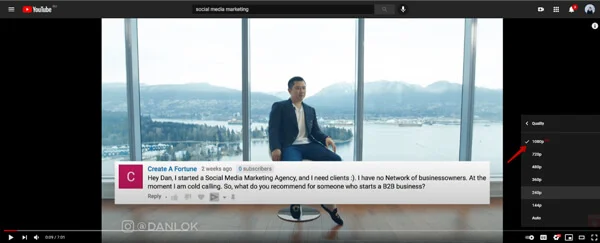
Для обеспечения практически идеального результата вы можете использовать разрешение 720p. Видео такого качества также отлично подходит для отображения на различных устройствах, в том числе на ЖК-экранах.
Прежде чем приступить к записи видео воспользуйтесь несколькими приведенными ниже советами по выбору правильного размера видео для YouTube.
- Максимальный размер файла для YouTube – 128 ГБ.
- Максимальная продолжительность видео – 12 часов.
- Допустимые форматы видео: .mov, .mpeg, .avi, .wmv, .mpegps, .flv, .webM, .3GPP.
Если вы все еще находитесь на стадии знакомства с YouTube и пытаетесь понять, как можно улучшить свой канал, тогда использование предлагаемых разрешений и размеров поможет вам получить отличные результаты.
Соотношение сторон видео для YouTube
Еще одним важным аспектом, на который следует обратить внимание при поиске идеального размера видео для YouTube, является соотношение сторон.
Соотношение сторон видео определяет его пропорции на экране и обеспечивает профессиональный вид на YouTube. Соотношение сторон – это соотношение видео по ширине и высоте.
По умолчанию существует три соотношения сторон:
1:1 – главной особенностью является равенство длины и ширины кадра. Этот «квадратный» тип соотношения сторон широко используется в видеороликах для социальных сетей, например, в Инстаграм.
4:3 – отличается большей шириной кадра по сравнению с предыдущим. При таком соотношении сторон ширина кадра составляет 4 дюйма (10,16 см), а длина – 3 дюйма (7,62 см). На заре развития телевидения — это соотношение сторон считалось стандартом видео.
16:9 – это наиболее распространенный тип соотношения сторон. Ширина кадра составляет 16 дюймов (40,64 см), а длина – 9 дюймов (22,86 см). Этот формат файлов также известен как широкоэкранный. В настоящее время такое сочетание является стандартным и обеспечивает наилучшие впечатления от просмотра.
Представленное ниже изображение покажет вам, как видео выглядит при разных соотношениях сторон.
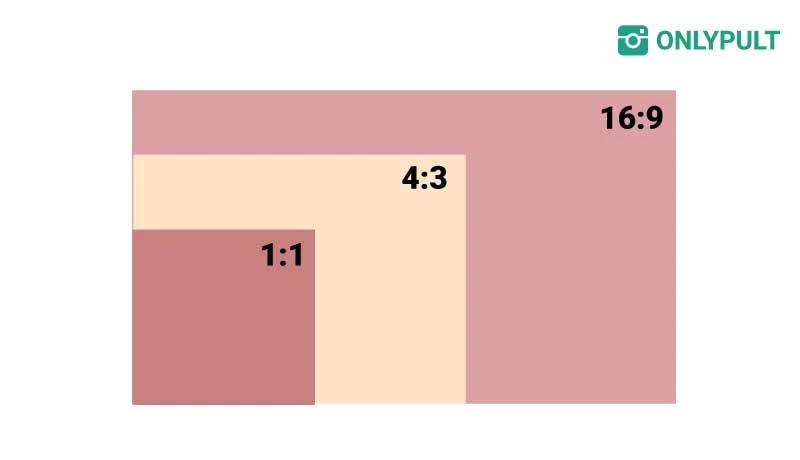
Соотношение сторон 16:9 является наилучшим вариантом для создания любого профессионального видеоконтента. На YouTube это соотношение также встречается чаще всего.
Каждый раз, когда вы загружаете видео в формате 4:3 или 1:1 на платформу YouTube, система будет менять отображение и добавлять черные полосы по бокам, чтобы заполнить пустые места с обеих сторон видео. Такое видео не выглядит привлекательным для зрителей.
Вот почему всегда лучше использовать соотношение 16:9 для создания видео.
Частота кадров видео для YouTube
Частота кадров – это еще одно свойство, на которое следует обратить внимание. Видео должно быть загружено на YouTube и закодировано с той же частотой кадров, с которой было записано.
Когда мы говорим о распространенных частотах кадров, то чаще всего в видео используются 24, 25, 30, 48, 50 и 60 кадров в секунду. Но можно использовать и другую частоту кадров.
Перед публикацией контента не забудьте применить деинтерлейсинг (устранение чересстрочности). Предположим, у вас есть видео в качестве 1080i60, к которому нужно применить деинтерлейсинг для преображения его в 1080p30. Это означает, что 60 кадров в секунду с чересстрочной разверткой (где кадр разбивается на два поля, составленные из строк через одну) необходимо преобразовать в 30 кадров в секунду с прогрессивной разверткой (где изображение не разбивается на отдельные поля).

Рекомендации по работе с видео на YouTube
Здесь приведен краткий список наиболее важных правил, определяющих размер видео для YouTube по пропорциям, разрешению и соотношению сторон.
- Максимальный размер файла – 128 ГБ.
- Максимальная продолжительность видео – 12 часов.
- Максимальное разрешение видео – 2160p.
- Минимальное разрешение видео – 240p.
- Наилучшее соотношение сторон – 16:9.
- Допустимые форматы видео: .mov, .mpeg, .avi, .wmv, .mpegps, .flv, .webM, .3GPP.
В случае, если видео, которое вы хотите загрузить на YouTube, не соответствует требованиям к формату, не спешите сдаваться и начинать все заново. Воспользуйтесь специальным видео-конвертером, чтобы изменить настройки размера на правильные. Это быстрый и простой процесс, который поможет улучшить ваше видео и подготовит его к загрузке.
Настроить формат видео можно еще одним способом. Отредактируйте созданное видео и выберете правильный формат.
Кроме того, если видео превышает максимально разрешенную длину (12 часов) или размер (128 ГБ), вы можете сжать файл перед загрузкой.
По умолчанию вы можете загружать на YouTube только видео продолжительностью до 15 минут. Чтобы расширить доступные возможности, нужно подтвердить свою учетную запись.
Как изменить размер видео на YouTube
Каждый пользователь YouTube может изменить размер видео. Для улучшения качества и впечатления от просмотра необходимо увеличить разрешение видео. В случае возникновения проблем с веб-браузером вам также может потребоваться снизить разрешение, чтобы продолжить просмотр. В любом случае, изменить размер видео довольно просто.
Настройки
Для начала нужно выбрать видеофайл на YouTube и нажать на него. В правом нижнем углу находится ряд из нескольких значков. Вам нужен значок в форме шестеренки – это значок меню “Настройки”. Нажмите на него.
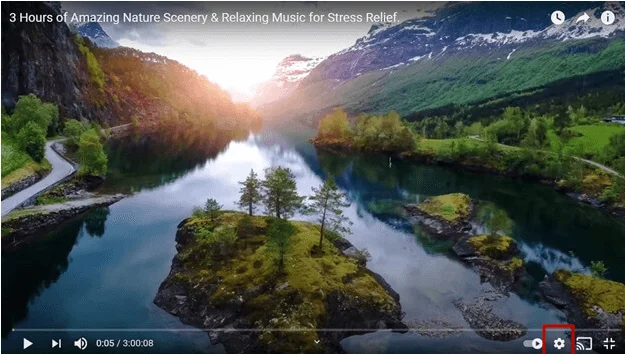
Качество
После того, как вы нажмете на значок настройки, появится всплывающее меню. Оно состоит из трех вкладок. Чтобы изменить разрешение видео, нужно выбрать третий по счету, называется «Качество». Кликните по нему, чтобы узнать о различных параметрах разрешения и выбрать тот, который вам подходит.
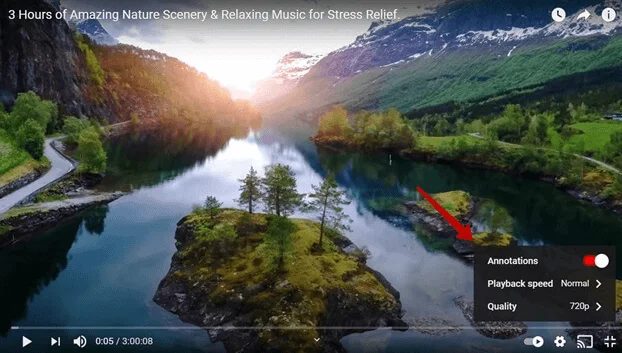
Выберите разрешение
Во вкладке “Качество” представлен выбор различных параметров разрешения видео. Выберите вариант 1080p. Или нажмите «Авто», чтобы система автоматически выбрала разрешение в соответствии с возможностями вашего устройства и подключения к Интернету. Чаще всего рекомендуется использовать разрешения 1080p и 720p.
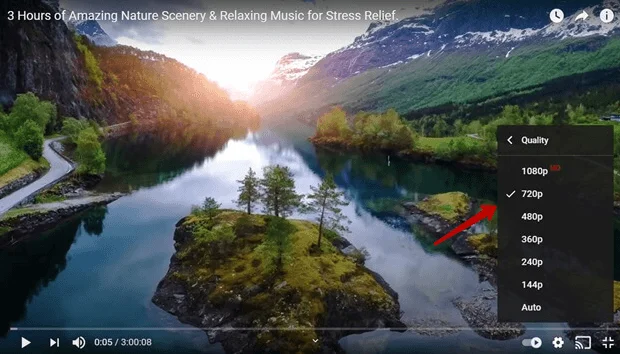
Подытожим
Несмотря на то, что YouTube был основан много лет назад, он остается одним из ведущих и наиболее используемых соцсетей во всем мире. Чтобы добиться успеха на этой платформе и продвигать свой канал, вы должны стремиться создавать только первоклассные видео для своих зрителей, основываясь на правилах YouTube. Обратите особое внимание на конкретное разрешение, размер и соотношение сторон видео, чтобы получить больше просмотров и расширить свою целевую аудиторию.
Большую роль в получении положительных впечатлений от просмотра ролика играет несколько вещей. Во-первых, условия: в уютном месте, в компании близких людей и с любимой едой картинка подарит вам больше эмоций. И, во-вторых, большое значение имеет формат ролика (подробней о форматах видео для Ютуб смотрите по ссылке). Если изображение будет в пикселях, размыто, то вряд ли вы захотите тратить на него свое время, и предпочтете другое. Ниже мы расскажем, где в Ютубе искать видео в отличном качестве бесплатно, как его можно улучшить и почему Ютуб портит картинку.
Как улучшить качество видео на Ютубе?
Благодаря современным технологиям ролики можно воспроизводить с разной частотой кадров или качеством. Если вам удобнее просматривать старые стандарты частоты картинки, то никто не помешает вам в пару кликов по мышке это сделать. Если ваше устройство поддерживает 4К, то картинка будет более динамичная или даже трехмерная.
Чем выше количество кадров, тем более реалистично мы воспринимаем происходящее на экране. Поэтому ролик, включенный на разных экранах с разными параметрами, может восприниматься нами совершенно по-разному.
Если видео изначально было загружено с плохим разрешением, то улучшить его не получится. Придется либо смириться и смотреть как есть, либо искать другие варианты. Но чаще всего проигрыватель дает возможность выставить нужные настройки и значительно улучшить картинку.
При загрузке публикации стоит учитывать один момент. На ее качество сильно влияет скорость интернета. Если он у вас нестабильный, то в зависимости от его состояния изображение может быть четким, а может сильно ухудшиться. Возможно, вам стоить сменить провайдера или проверить работоспособность роутера.
Кроме этого существует еще два нюанса, о которых не каждый пользователь интернета догадывается:
- Если вы открываете ролик с разрешением 1080р на стареньком компьютере и телефоне, то, несмотря на заявленный параметр, картинка может сильно отличаться от ожидаемой.
- Если у видео новый формат, то оно может плохо отображаться в некоторых браузерах. Используйте Гугл, Мозиллу или Яндекс при работе с видеохостингом. Эти поисковики первыми приспосабливаются к нововведениям.
Рекомендуем к прочтению статью “Редактируем видео для Ютуба онлайн“.
Размер видео (разрешение и соотношение сторон)
Размер видео для закачки на Ютуб зависит от способа его просмотра – в интернет-обозревателе, приложении для мобильной платформы Android или iOS, стороннем проигрывателе и формата: классический горизонтальный или вертикальный – снятый на мобильное устройство. Плеер для мобильных платформ адаптируется под габариты видеоролика, независимо от его ориентации, пытаясь заполнить полезным контентом максимальную площадь экрана. Кадр при этом не растягивается и не сжимается.
Окно видеопроигрывателя на YouTube имеет соотношение длины к высоте как 16 к 9. Отходить от канонов не рекомендуется – это классика, наиболее распространенный формат в мире.
При воспроизведении видеороликов с иными параметрами по углам или сверху и снизу дисплея могут появиться серые или белые полосы в зависимости от активной темы. В интернет-обозревателе они будут чёрными. Во время съёмки избегайте появления этих полос на ролике, при монтаже – удаляйте их. Они усложнят автонастройку размера окна проигрывателя.
Оптимальный размер видео для Ютуба при формате 16 к 9 с прогрессивной развёрткой приведён в таблице. Соблюдение требований предотвратит появление однотонных полос по сторонам или под и над картинкой при просмотре на большинстве мобильных устройств, телевизоров и мониторов.
| Высота (p) | Разрешение (px) |
| 2160 | 3840 x 2160 |
| 1440 | 2560 x 1440 |
| 1080 | 1920 x 1080 |
| 720 | 1280 x 720 |
| 480 | 854 x 480 |
| 360 | 640 x 360 |
| 240 | 426 x 240 |
Желательно позаботиться о широковещательном формате видео (1080p) и MPEG-2 или MPEG-4 для DVD-проигрывателей. Следующие характеристики гарантируют отсутствие проблем с воспроизведением любым способом, независимо от устройства и платформы.
| MPEG-2 | MPEG-4 | |
| Аудиокодек | — | AAC |
| Видеокодек | MPEG Layer 2 либо Dolby AC-3 | H.264 |
| Битрейт звуковой дорожки | От 128 кбит/с | От 128 кбит/с |
Инструкция, как настроить качество видео на Ютубе
Теперь расскажем по пунктам как сделать, чтобы ролик загрузился с высоким разрешением:
- Проверьте соединение с интернетом.
- Если есть возможность, используйте для просмотра новую технику: компьютеры, ноутбуки, телефоны.
- Заходите в Youtube через Google Chrome или Mozilla.
- Найдите ролик.
- На панели управления проигрывателя есть раздел «Еще» (обозначается тремя точками), зайдите в него.
- Выберите нужное качество: 240, 360, 480, 720 или 1080р. Возможность выбрать просмотр видео в 4К есть только на самых современных устройствах и то не на всех. Кроме этого стоит учитывать, что не у всех авторов каналов есть возможность предоставлять контент в новых форматах.
Помните, что чем ниже параметр вы выбрали, тем быстрее произойдет загрузка. И в дальнейшем все ролики будут загружаться в указанном качестве.
Почему качество видео не меняется?
Если у вас хотя бы раз бывало так, что вы пытаетесь повысить качество видеоролика, а он просто не прогружается, то это могло быть по этим причинам:
- Нестабильность или маленькая скорость интернет соединения. Говоря простыми словами, из-за плохого соединения с интернетом видеозапись не сможет транслироваться в хорошем качестве на вашем устройстве.
- Размер экрана вашего устройства или проигрывателя. Как показывает практика, видео в высоком качестве лучше воспроизводятся именно на устройствах с большим разрешением.
- Качество первоначальной видеозаписи. То есть, если видеоролик был записан в стандартном варианте качества, то он будет проигрываться в высоком разрешении.
В том случае, если видеоролик не прогружается в желаемом качестве, лучше всего в настройках видео выбрать вариант качества – «автонастройка». При таком выборе интернет площадка YouTube самостоятельно подберет пользователя подходящее качество транслируемой записи.
Где искать в Youtube контент высокого качества?
Чтобы не тратить свое время и нервы на просмотр некачественных публикаций, при поиске можно установить настройки. Например, с мобильного устройства это выглядит так:
- Открываете приложение, и в поиске вбиваете запрос.
- Теперь перейдите в меню настроек.
- Пролистайте экран до раздела «Функции». В нем установите галочки напротив пунктов: 4К и HD. Этого будет достаточно для поиска качественных роликов.
- Перейдите назад в результаты поиска. Теперь в нем остались файлы с высоким разрешением.
На компьютере настройки выставляются следующим образом:
- Вбейте запрос в строку поиска.
- Перейдите в раздел «Фильтры».
- В подразделе «Особенности» отметьте пункты 4К и HD.
Изменение качества видео YouTube
Ютуб предлагает своим пользователем стандартный функционал видеохостинга, где можно изменять скорость, качество, звук, режим просмотра, аннотации и автовоспроизведение. Всё это делается на одной панели при просмотре видеоролика, либо в настройках аккаунта.
ПК-версия
Изменение разрешения видео при непосредственном просмотре ролика на компьютере – самый простой и доступный способ. Для этого необходимо:
- Включить нужный видеоролик и нажать на значок шестерёнки.
В выпадающем окне нажать на «Качество», чтобы перейти к ручной настройке изображения.
Выбрать необходимое разрешение и нажать на него левой кнопкой мыши. После чего перейдите на видеоролик вновь — обычно качество изменяется быстро, но зависит от скорости и интернет-соединения пользователя.
Мобильное приложение
Включение панели настроек качества видео на телефоне не сильно отличается от компьютера за исключением индивидуального дизайна мобильного приложения и расположения необходимых кнопок.
- Откройте видеоролик в приложении Ютуб на телефоне и кликните по любому месту видео, как показано на скриншоте.
Зайдите в «Другие параметры», расположенные в правом верхнем углу экрана.
Клиент перейдёт в настройки, где нужно нажать на «Качество».
Просмотр видео YouTube на телевизоре и открытие панели настроек при просмотре не отличается от мобильной версии. Поэтому пользователь может воспользоваться скриншотами действий из второго способа.
- Откройте видеоролик и кликните по значку «Другие параметры» с тремя точками.
- Выберите пункт «Качество», затем подберите необходимый формат разрешения.
Автонастройка качества видео
Для автоматизации настройки качества воспроизводимых видео, пользователь может воспользоваться функцией «Автонастройка». Она есть как на компьютере и телевизоре, так и в мобильном приложении Ютуб. Достаточно нажать на этот пункт в меню, и при следующих воспроизведениях любых роликов на сайте их качество будет автоматически настраиваться. Скорость данной функции напрямую зависит от скорости интернета юзера.
- Включение на компьютере.
Включение на телефоне.
YouTube предлагает своим пользователям изменить большое количество параметров видеоролика прямо при просмотре в режиме онлайн. Качество и разрешение нужно подстраивать под скорость своего интернета и технических особенностей устройства.
Источник
Почему Ютуб снижает качество видео?
Довольно часто, несмотря на все возможные манипуляции и даже старания автора ролик все равно публикуется не в том качестве, в котором ожидалось. В этом случае нужно понять одну вещь: YouTube, как и любой другой хостинг, всегда будет «съедать» качество загружаемого контента. Это у него называется оптимизацией. Кто-то мучается с битрейтами, старается придать кадрам статичности, приобретая стабилизаторы. Но борьба с оптимизацией не всегда бывает успешной. И с этим стоит только смириться.
( 1 оценка, среднее 4 из 5 )